Cómo flashear, instalar o actualizar cualquier ROM en Android de manera sencilla

Desde Mira Cómo Hacerlo siempre intentamos traerte los mejores tutoriales y paso a paso para dispositivos móviles y ordenadores, y en esta ocasión en especial no queríamos dejar de tener en cuenta uno de los más pedidos de los últimos tiempos.
En efecto, no son pocos los lectores que nos han estado consultando acerca de si es posible flashear cualquier ROM, y en caso de que así sea, cómo hacerlo concretamente.
Cuando Flashear un móvil
En primer lugar debemos saber que es y cual es el procedimiento mediante el cual queremos hacer un flasheo a nuestro móvil y una de las razones es porque el teléfono se puso muy lento motivado a un posible virus y necesitamos que vuelva a su estado inicial.
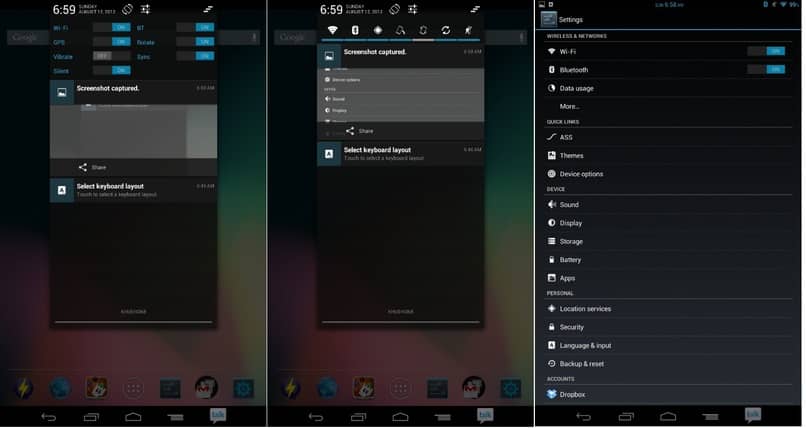
Otra de las razones por la que queremos hacer un flasheo a nuestro móvil es porque ya no queremos utilizar la operadora a la que estamos adscritos y por supuesto queremos cambiar de operadora, pero tenemos un problema y es que el equipo esta configurado solo para trabajar con una sola operadora.
Entre otras cosas también podemos decir que otra de las razones que muchos buscan para flashear el móvil es para desbloquearlo.
Ante esto debemos ser muy cuidadosos y es que para poder realizar un procedimiento como este tiene que ser a través de un servicio técnico, capacitado y autorizado para esto. No cualquier persona esta autorizada para realizar este tipo de acción.
Como Flashear un móvil
Pues bien, lo primero que tenemos que destacar en este sentido es que en efecto podemos flashear cualquier ROM sin muchas dificultades, aunque necesitaremos antes tener algunos programas instalados en nuestra pc, como por ejemplo SP Flash Tool en Windows.
También tenemos la aplicación Odín que opera al igual que SP Flash Tool desde el ordenador, pero solo con los dispositivos Samsung, independientemente de que sean móviles o Tablet, aclarando que esta no es una herramienta oficial de la marca.
Luego, tienes que saber que será importante que tu dispositivo móvil Android tenga entre un 40% y 50% de batería disponible, ya que de lo contrario podrías tener problemas si se apaga durante el proceso.
Más allá de eso, y antes de comenzar con todos los aspectos específicos que debemos considerar, creemos importante que tengas en cuenta de igual modo que el tutorial funciona sólo con el el firmware o ROM personalizado que viene con el archivo de dispersión o Scatter.
Y antes de que te pongas manos a la obra, del mismo modo es importante que realices una copia de seguridad de todos tus datos, para no ponerlos en riesgo.
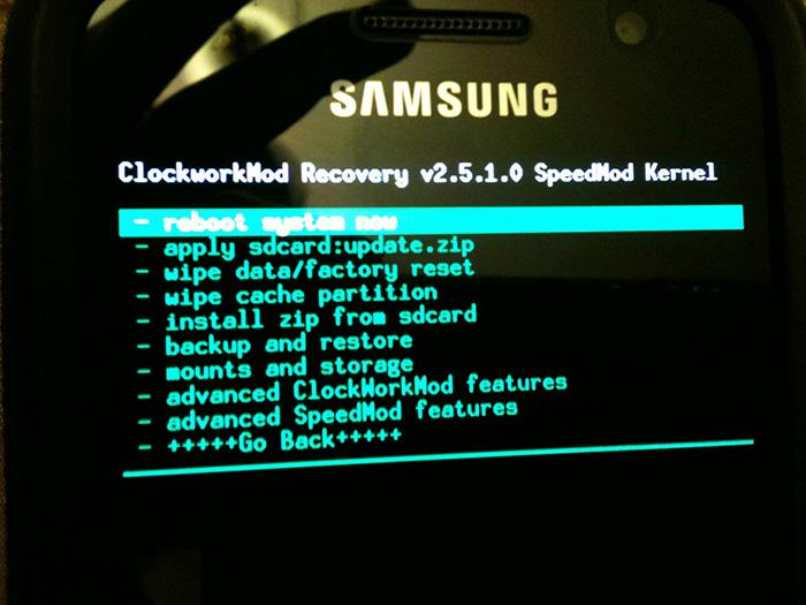
Pasos para Flashear una ROM
Lo primero que tienes que hacer para flashear cualquier ROM es descargar e instalar los controladores de USB en tu dispositivo inteligente, siendo que los enlaces suelen encontrarse en sus sitios web oficiales y algunas opciones en Play Store, en la mayoría de los casos.
Una vez que hayas llevado adelante ese paso, tendrás que extraerlos en tu PC, y luego apagar completamente el dispositivo y retirarle la batería en caso de que sea posible.
Descargamos más tarde el archivo ROM o la ROM personalizada que pretendemos flashear en nuestro dispositivo móvil Android, y la extraemos en el ordenador, antes de descargar entonces la herramienta SP Flash Tool en Windows.
Una vez que hayas completado los pasos anteriores, los siguientes tienen que ver con ejecutar, primero que nada, el Flash_Tool.exe, donde aparecerán muchísimas opciones a mano.
La herramienta debería comenzar a funcionar por sí misma, pero además de eso, tenemos la posibilidad de presionar encima de la sección de Descargas, dentro de la cual habrá que seleccionar Dispersión de carga o Scatter loading.
Cuando lo hayamos hecho, ubicamos el archivo de dispersión que decíamos, dentro de la carpeta ROM que habíamos descargado, y le damos a Descargar para comenzar el proceso de flasheo.
Llegados a este punto, conectamos el dispositivo Android al ordenador mediante el USB, presionando las teclas de volumen hacia arriba y hacia abajo para que la PC lo detecte, apareciendo el sello verde que da por completo el proceso de flasheo.
Cerramos en ese momento la herramienta SP Flash Tool, y entonces estaremos finalmente en condiciones de dar nuestro dispositivo por flasheado.






